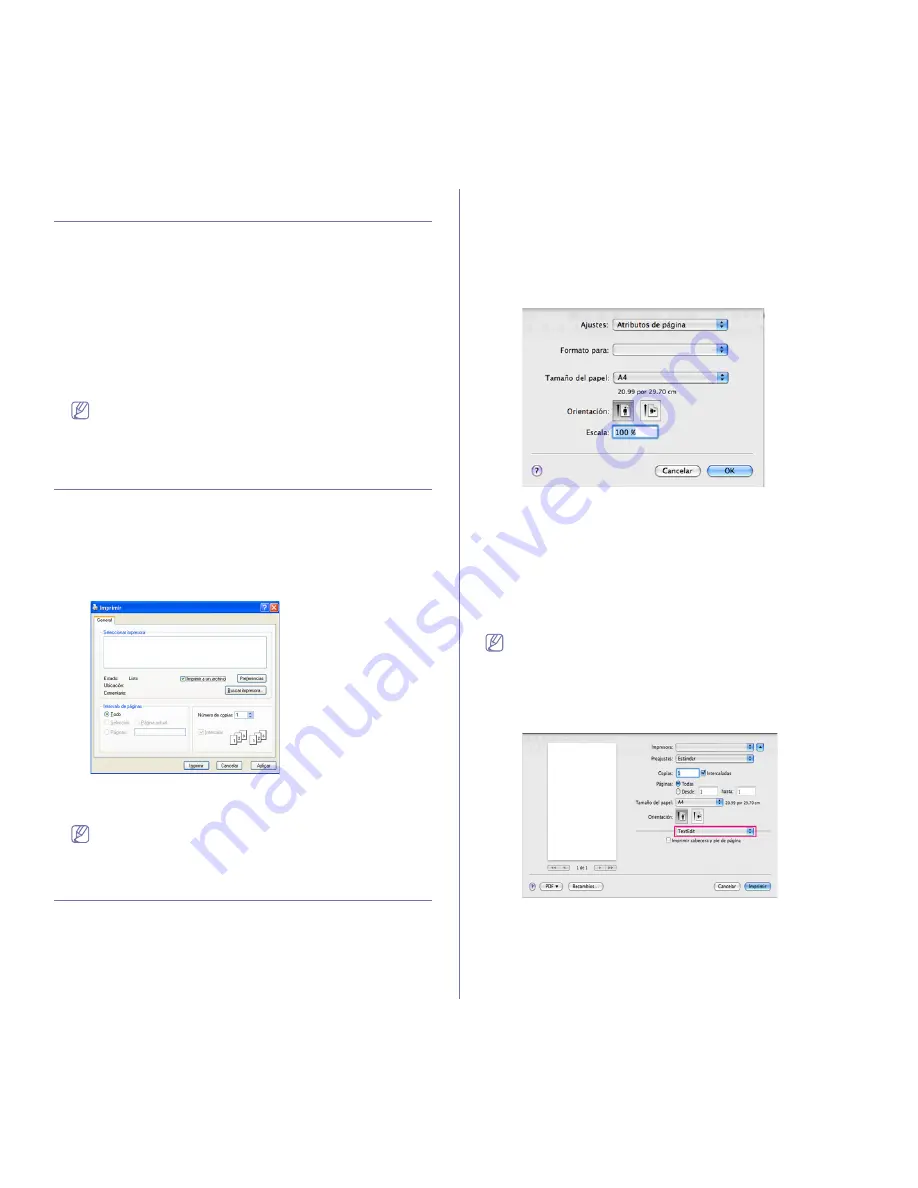
Impresión
_ 82
Configuración del dispositivo actual como
dispositivo predeterminado
1.
Haga clic en el menú
Inicio
de Windows.
2.
En Windows Server 2000, seleccione
Configuración
>
Impresoras
.
•
En Windows XP/Server 2003, seleccione
Impresoras y faxes
.
•
En Windows Server 2008/Vista, seleccione
Panel de control
>
Hardware y sonido
>
Impresoras
.
•
En Windows 7, seleccione
Panel de control
>
Dispositivos e
impresoras
.
•
En Windows Server 2008 R2, seleccione
Panel de control
>
Hardware
>
Dispositivos e impresoras
.
3.
Seleccione la impresora.
4.
Haga clic con el botón derecho del ratón en el dispositivo y seleccione
Establecer como impresora predeterminada
.
En Windows 7 o Windows Server 2008 R2, si el elemento
Establecer como impresora predeterminada
tiene un signo
►
,
puede seleccionar otros controladores de impresora conectados
con la impresora seleccionada.
Impresión a un archivo (PRN)
En alguna ocasión, necesitará guardar la información de impresión en un
archivo. Puede imprimir el documento en un archivo en vez de dirigirlo
directamente a una impresora. El documento se guarda con el formato de la
impresora, como las especificaciones de selección de fuente y color, en un
archivo .prn que se puede imprimir en otra impresora.
Para guardar un trabajo de impresión como un archivo:
1.
Marque la casilla
Imprimir a un archivo
en la ventana
Imprimir
.
2.
Haga clic en
Imprimir
.
3.
Escriba la ruta de destino y el nombre de archivo y, a continuación,
haga clic en
OK
. Por ejemplo
c:\Temp\nombre de archivo
.
Si únicamente escribe el nombre del archivo, este se guardará
automáticamente en
Mis documentos
. La carpeta guardada
puede variar según el sistema operativo que utilice.
Impresión en Macintosh
Esta sección explica como imprimir un documento en un sistema operativo
Macintosh.
Impresión de un documento
Al imprimir con un equipo Macintosh, es necesario comprobar la
configuración del controlador de impresión de cada aplicación que utilice.
Siga los pasos a continuación para imprimir desde un equipo Macintosh.
1.
Abra el documento que desee imprimir.
2.
Abra el menú
Archivo
y haga clic en
Ajustar página
.
3.
Seleccione el tamaño del papel, la orientación, la escala y otras
opciones, y asegúrese de que ha seleccionado el dispositivo.
4.
Elija el número de copias que desea e indique las páginas que desea
imprimir.
5.
Haga clic en
Imprimir
.
Cambio de la configuración de la impresora
Es posible utilizar las funciones de impresión avanzadas del dispositivo.
Abra una aplicación y seleccione
Imprimir
en el menú
Archivo
. El nombre
del dispositivo que aparece en el panel de propiedades puede variar según
el dispositivo que se utilice. La composición del panel de propiedades de la
impresora es similar, salvo por el nombre, a la siguiente.
•
Las opciones de configuración pueden variar en función de los
modelos y las versiones del sistema operativo Macintosh.
•
El siguiente panel puede variar, en función del sistema operativo o
la aplicación que utilice.
El siguiente panel es el primero que verá cuando abra el panel de
propiedades de la impresora. Seleccione otras funciones avanzadas en la
lista desplegable.
Disposición
El cuadro de diálogo
Disposición
contiene opciones para determinar
cómo quedará el documento impreso en la página. Puede imprimir
varias páginas en una sola hoja. Seleccione
Disposición
de la lista
desplegable para acceder a las opciones que se muestran a
continuación.
















































